Как да отстраним мрежовите проблеми при ремонта на NetAdapter

- 2433
- 260
- Allan Weber
Разнообразие от проблеми с мрежата и интернет от време на време възникват в почти всеки потребител. Много хора знаят как да поправят файла на хоста, да инсталират автоматична получаване на IP адреса в параметрите на връзката, да нулират параметрите на протокола TCP/IP или да почистят кеша на DNS. Въпреки това, не винаги е удобно да се извършват тези действия ръчно, особено ако не е ясно какво точно причинява проблема.
В тази статия ще покажа проста безплатна програма, с която можете да разрешите почти всички типични проблеми с свързването към мрежа с почти едно щракване. Подходящо е в случаите, когато Интернет е спрял да работи след премахването на антивируса, не можете да отидете в сайтовете на социалните мрежи odnoklassniki и в контакт, когато отворите сайта в браузъра, виждате съобщение, че не можете да се свържете с DNS сървър и в много други случаи.
Ремонт на NetAdapter
Приложението за ремонт на NetAdapter не изисква инсталиране и освен това за основни функции, които не са свързани с променящите се настройки на системата, не изисква достъп до администратор. За пълен достъп до всички функции, стартирайте програмата от името на администратора.

Информация и диагностика на мрежата
Като начало, за каква информация може да се гледа в програмата (показана от дясната страна):
- Публичен IP адрес - външен IP адрес на текущата връзка
- Име на хост на компютъра - Името на компютъра в мрежата
- Мрежовият адаптер е мрежов адаптер, за който се показват свойства
- Локален IP адрес - Вътрешен IP адрес
- MAC адрес-MAC адрес на текущия адаптер, също вдясно от това поле, е бутон, ако трябва да промените MAC адреса
- По подразбиране шлюз, DNS сървъри, DHCP сървър и маска на подмрежа - Главен шлюз, DNS сървъри, DHCP сървър и маска на подмрежата, съответно.
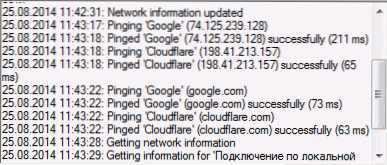
Има и два бутона над определената информация - Ping IP и Ping DNS. Чрез натискане на първото, връзката с Интернет ще бъде проверена чрез изпращане на Ping до уебсайта на Google на неговия IP адрес, втората - връзката с Google Public DNS се тества. Информация за резултатите може да се види в долната част на прозореца.
Корекция на мрежовите проблеми
За да коригирате определени проблеми с мрежата, от лявата страна на програмата, маркирайте необходимите точки и щракнете върху бутона „Изпълни всички избрани“ (стартирайте всички избрани). Освен това, след изпълнение на някои от задачите, препоръчително е да рестартирате компютъра. Използването на инструменти за коригиране на грешки, както виждате, изглежда като "възстановяване на системата" в антивирусната помощна програма AVZ.
Следните действия са налични при ремонт на NetAdapter:
- Освобождаване и подновяване на DHCP адрес - Освобождаване и актуализиране на DHCP адреса (Re -Connection към DHCP сървър).
- Clear Hosts File - Почистете файла на хоста. Чрез натискане на бутона View можете да видите този файл.
- Изчистете статичните IP настройки - Почистване на статичен IP за връзка, инсталиране на параметъра "Получаване на IP -Адрес Автоматично".
- Промяна в Google DNS - Инсталиране на Google Public DNS 8 адреси.8.8.8 и 8.8.4.4 За текущата връзка.
- Flush DNS кеш - почистване на кеша на DNS.
- Изчистете ARP/Route Table- Почистване на масата за маршрутизиране на компютър.
- NetBios Презарежда и освобождаване - Рестартиране на NetBios.
- Clear SSL състояние - почистване на SSL.
- Активиране на LAN адаптери - включване на всички мрежови карти (адаптери).
- Активиране на безжични адаптери - Включване на всички адаптери на Wi -FI на компютър.
- Нулиране на интернет опции Сигурност/поверителност - Параграф за безопасност на браузъра Нулиране.
- Задайте мрежовите Windows Services по подразбиране - Включете инсталациите по подразбиране за Windows Network Services.
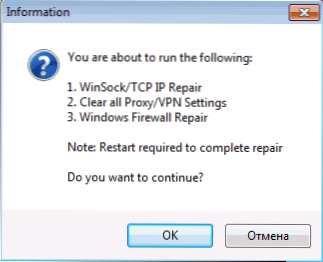
В допълнение към тези действия, чрез натискане на бутона „Разширен ремонт“ (разширена корекция) в горната част на списъка, WinSock и TCP/IP, изхвърляне на прокси и VPN, поправки на защитната стена на Windows (не знам какво точно , но мисля, че нулирането на настройките по подразбиране).
Тук, като цяло, и всички. Мога да кажа, че за тези, които разбират защо той се нуждае от него, инструментът е прост и удобен. Въпреки факта, че всички тези действия могат да се извършват ръчно, тяхното присъствие в рамките на един интерфейс трябва да намали времето, необходимо за търсене и коригиране на проблемите с мрежата.
Можете да изтеглите NetAdapariter Repair All в една от страницата http: // sourceforge.Нета/проекти/netadapter/
- « Възстановяване на файлове в програмата r.Спестител
- Как да преназначите клавишите на клавиатурата »

